Windows 10 İpucu: Başlat Menüsündeki Tüm Uygulamalar Sütunu Nasıl Gizlenir (Windows 10 Creators Güncellemesi)
Windows 10 İçerik Oluşturucuların Güncellenmesi / / March 17, 2020
Deklanşörler için iyi haber! Windows Creators Update, Başlat menüsüne başka bir artımlı özelleştirme ayarı getiriyor.
Windows 10 ile ilgili harika şeylerden biri, her altı ayda bir, kullanıcı arayüzü boyunca sunulan yeni işlevleri görmeyi beklemenizdir. Özellikle Başlat menüsü, 2015'te tanıtılan ilk sürüm olan 1507 sürümünden çok yol kat etti. Windows 10 Yıldönümü Güncellemesi Başlat menüsünün kullanımını ve yönetimini kolaylaştıran hoş geldiniz özelleştirme seçenekleri eklendi. Yıldönümü Güncellemesinde sunulan Başlat Menüsüne ek olarak - yeni Tüm Uygulamalar sütunu - karışık geri bildirim aldı. Tüm Uygulamalar sütununun karmaşasını beğenmeyenler için, bir sonraki büyük Windows sürümü (“İçerik Oluşturucu Güncellemesi” olarak adlandırılır) iyi haber getirir: artık Başlat Menüsü'nde uygulama listesini gizleyebilirsiniz.
Editörün Notu: Ekim 2016'da Windows Windows 10 Creators Güncellemesi Mart / Nisan 2017'de kamuoyuna açıklandı. Şu anda Windows Insider'lar için kullanılabilen yeni özellikleri test ediyoruz. Emin olun
Windows 10 Creators Güncelleştirmesindeki Başlat Menüsünde Uygulama Listesini Gizleme
Başlat menüsü ayarlarına eklenen yeni bir seçenek, Tüm Uygulamalar listesine göz atarken döşemeleri gizleme özelliğidir. Nasıl bulacağınız aşağıda açıklanmıştır:
- Başlat> Ayarlar> Kişiselleştirme'ye gidin.
- Sağdaki Başlat sekmesini seçin.
- Seçeneği aç / kapat Saklamak Başlat menüsündeki uygulama listesi.
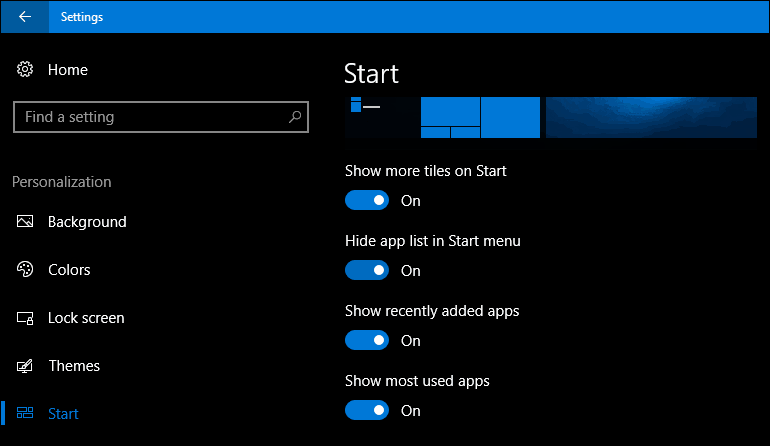
Şimdi, Başlat'ı tıkladığınızda uygulama listeniz gizlenirken, Herşey birpps şimdi menünün üstünde görünür.
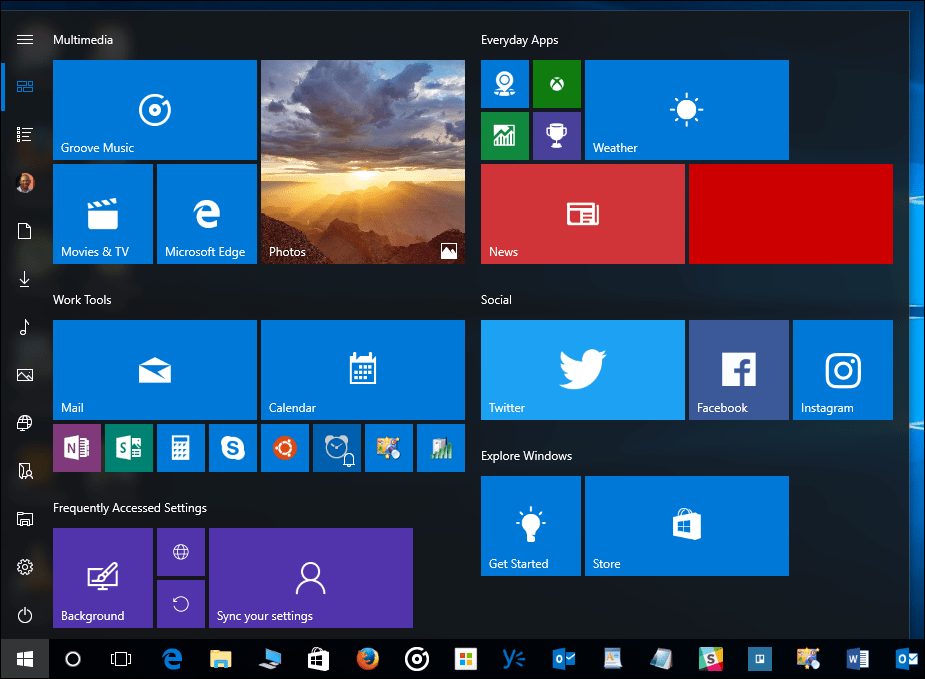
Tüm uygulamalar sekmesini tıkladığınızda, yüklü tüm uygulamaların bir listesini görürsünüz, ancak büyük bir fark, Başlangıçtaki sabitlenmiş döşemelerinizin görünümden gizlenmiş olmasıdır. İronik bir şekilde davranışı Tüm uygulamalar liste eski klasiğe benziyor Windows 95 Başlat menüsü, özellikle de Başlat menüsündeki her şeyin sabitlemesini kaldırır ve yeniden boyutlandırırsanız. Kişisel olarak bu varsayılan düzen olsaydı çok isterdim, ancak kullanıcılar istedikleri takdirde her döşemeyi elle sabitlemek zorunda kalacaklar.
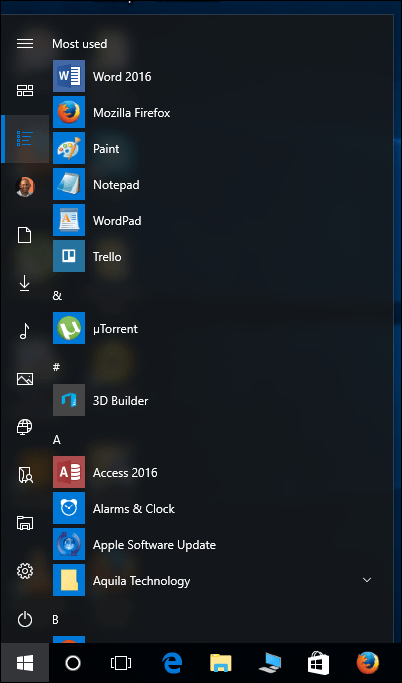
Başka bir hoş geldiniz seçeneği de Başlangıç ekranı uygulamalarını Başlangıç klasöründeki klasörlerde saklayabilmektir.
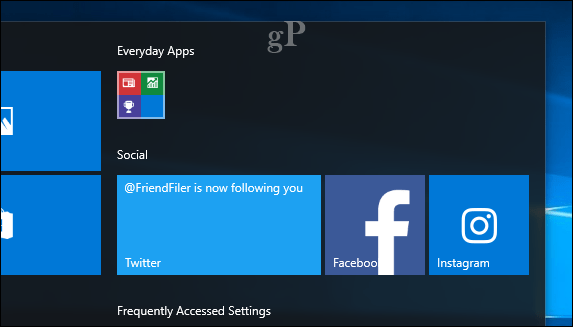
Organize edilmiş bir başlangıç menüsünü korumak isterseniz, uygulamalar bir klasöre sürüklenebilir ve içeriğini göstermek için tıklandığında otomatik olarak genişletilebilir.
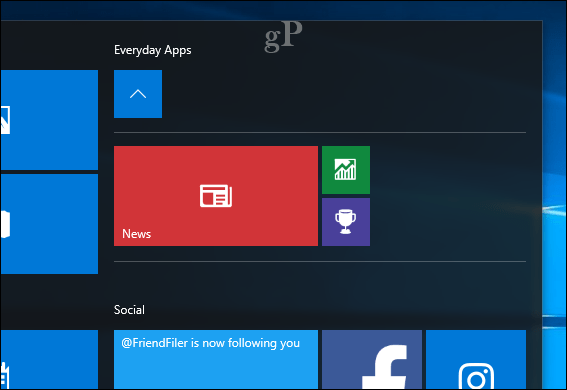
Uygulamalar listesini gizleme küçük bir değişikliktir, ancak kümülatif olarak Başlat menüsü seçeneklerindeki bu artımlı değişiklikler, Windows 10'un cihazınızda nasıl göründüğü üzerinde iyi bir kontrol sağlar. Bu, ekran boyutunuza ve kişisel tercihlerinize hitap etmenizi sağlar. Gibi diğer seçenekler tam ekran modu - tabletler için mükemmel - hala kullanılabilir. Yine de diğer özelleştirme seçeneklerini uygulayabilirsiniz. Başlat menünüzü yeniden boyutlandırma ve Başlat menüsüne daha fazla kutucuk ekleyebilirsiniz. Başlat menüsü özelleştirme ipuçları için, Başlat menüsünü özelleştirme ile ilgili diğer makalelerimizi inceleyin. web sitelerini Başlat menüsüne sabitleme, ayarları Başlat menüsüne sabitleme, ve uygulamalarınızı hızlı bir şekilde bulma veya kısayol ekleme masaüstüne.
Ne düşünüyorsun? Bu devam eden geliştirmeler, Windows 10'a inanmanız için yeterli mi? Varsa, başka ne görmek istediğinizi bize bildirin ve bize bildirin.



